Importeren/exporteren van gebruikersgegevens
U kunt gebruikersgegevens die in de machine zijn opgeslagen, naar een computer opslaan (exporteren) en u kunt ook gebruikersgegevens van andere machines laden naar de machine die u gebruikt (importeren). Dit is handig wanneer u bijvoorbeeld meerdere gebruikers tegelijk wilt registreren.
 |
Voor informatie over het bewerken van een CSV-bestand om te importeren raadpleegt u Gebruikersgegevens toevoegen en bewerken in een CSV-bestand. Als in een CSV-bestand voor import dubbele gegevens staan, krijgt de versie van de gegevens die het eerst zijn gelezen de prioriteit en worden deze geregistreerd. Het is raadzaam om de geregistreerde/bewerkte gebruikersgegevens te exporteren en hiervan een back-up te maken. |
Exporteren van de gebruikersgegevens
1
Start de Remote UI (UI op afstand). De Remote UI (UI op afstand) starten
2
Klik op [Instellingen/Registratie] op de portaalpagina. Remote UI (UI op afstand)-scherm
3
Klik op [Gebruikersbeheer]  [Authentificatiebeheer].
[Authentificatiebeheer].
 [Authentificatiebeheer].
[Authentificatiebeheer].4
Klik op [Exporteren].
5
Controleer de bestandsindeling en klik op [Start exporteren].
Gebruikersgegevens die zijn gemaakt met een bestandsindeling die kan worden gebruikt bij Gebruikersverificatie, worden geëxporteerd. De bestandsextensie is "CSV".
6
Volg de instructies op het scherm om de bestemming voor het opslaan van het bestand op te geven.
Het CSV-bestand wordt opgeslagen.
Handmatig importeren van gebruikersgegevens
U kunt handmatig gegevens opgeven voor het importeren en bijwerken van gebruikersgegevens.
1
Start de Remote UI (UI op afstand). De Remote UI (UI op afstand) starten
2
Klik op [Instellingen/Registratie] op de portaalpagina. Remote UI (UI op afstand)-scherm
3
Klik op [Gebruikersbeheer]  [Authentificatiebeheer].
[Authentificatiebeheer].
 [Authentificatiebeheer].
[Authentificatiebeheer].4
Klik op [Importeren]  [Instellingen voor handmatig importeren...].
[Instellingen voor handmatig importeren...].
 [Instellingen voor handmatig importeren...].
[Instellingen voor handmatig importeren...].5
Geef de vereiste instellingen op.
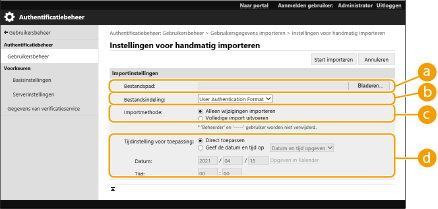
 [Bestandspad:]
[Bestandspad:]Geef het pad op van het bestand om te importeren.
 [Bestandsindeling:]
[Bestandsindeling:]Selecteer de bestandsindeling voor het importeren.
<User Authentication Format>:
Importeert gebruikersgegevens die zijn gemaakt met de bestandsindeling die kan worden gebruikt bij Gebruikersverificatie. De bestandsextensie is "CSV".
 [Importmethode:]
[Importmethode:]Selecteer of u alleen bijgewerkte of toegevoegde gebruikersgegevens of alle gebruikersgegevens wilt importeren.

Als u [Volledige import uitvoeren] selecteert en een gebruiker met dezelfde gebruikersnaam is al geregistreerd, worden de gebruikersgegevens overschreven.
Wanneer u gegevens importeert van een gebruiker die toegang heeft tot de Geavanceerde ruimte met SMB, geeft u de geschikte waarde op in de kolom "password". Als u de gegevens van de machine exporteert en deze in een andere machine importeert zonder de bovenstaande bewerking uit te voeren, kan de verificatie mislukken. (De waarde is "********" bij het exporteren.)
Bij het uitvoeren van een volledige import, worden gebruikers die niet in de geïmporteerde bestanden zijn weergegeven, uit de machine verwijderd. "-----" en "Administrator" echter zijn standaard geregistreerd en blijven behouden, zelfs wanneer ze niet in de geïmporteerde bestanden zijn weergegeven.
 [Tijdinstelling voor toepassing:]
[Tijdinstelling voor toepassing:]Selecteer [Direct toepassen] of [Geef de datum en tijd op]. Als u [Geef de datum en tijd op] selecteert, voert u de gewenste datum en tijd of alleen de tijd in.

Als de gebruikersgegevens niet op het opgegeven tijdstip kunnen worden weergegeven omdat de machine is uitgeschakeld of in de sluimermodus verkeert, worden de gegevens weergegeven zodra de machine weer wordt ingeschakeld.
6
Klik op [Start importeren]

Als het afdelings-ID (dept_id) en PIN (dept_pin) in het geïmporteerde CSV-bestand zijn geschreven, verschijnt [Niet-geregistreerde afdelings-ID controleren] na afloop van het importeren. Voer de registratie van het afdelings-ID uit.